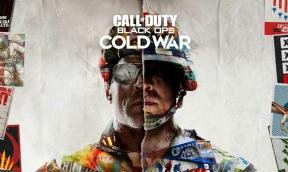Fix: Google Pixel 3 XL WiFi slår seg ikke på
Miscellanea / / July 22, 2022
Google Pixel-smarttelefoner kommer ikke med bloatware, noe som betyr at du kan velge hva du vil ha i telefonen og hva du ikke gjør. Men til tross for alle de gode tingene møter brukere fortsatt problemer med grunnleggende tilkoblingsfunksjoner, da mange klager på scenarier hvor Google Pixel 3 XL WiFi slår seg ikke på eller kobler seg ikke til.
Siden Google debuterte på smarttelefonmarkedet med sine smarttelefoner, har de satt en standard for å være en førsteklasses enhet med flaggskipfunksjoner og kameraer. Men som et smarttelefonselskap med bare 500 teammedlemmer, møter det noen ganger problemer med programvaren sin, siden det er noen feil med applikasjonen. I denne guiden skal vi snakke om hvordan du kan fikse WiFi-problemet i Pixel 3 Xl.

Sideinnhold
-
Fix: Google Pixel 3 XL WiFi slår seg ikke på
- Metode 1: Sjekk om enheten din er oppdatert
- Metode 2: Se etter tredjepartsappen
- Metode 3: Tilbakestill nettverksinnstillingene
- Konklusjon
Fix: Google Pixel 3 XL WiFi slår seg ikke på
Det er flere rapporter om at Pixel 3 XL ikke kobler til Wifi. Mange brukere har rapportert at Pixel 3Xl Wifi ikke slår seg på. Hvis du er en av brukerne, vil denne artikkelen helt sikkert hjelpe deg.
Metode 1: Sjekk om enheten din er oppdatert
Noen ganger kan det være en feil med de siste oppdateringene dine, noe som blokkerer en av funksjonene til smarttelefonen din, og dessverre er Wifi-en din den ene funksjonen. Du kan fikse dette problemet ved å se etter oppdateringer. Pixel-enheter er imidlertid automatisk satt til å motta de nyeste Android-oppdateringene. Men du kan også sjekke oppdateringene manuelt. Her er hvordan du kan gjøre det.
- Koble Pixel 3 XL til internett
- Åpne innstillingen til enheten
- Rull ned til bunnen og trykk på System
- Trykk på Avanser eller Trykk om telefonen

- Trykk på Systemoppdateringer
- Følg instruksjonene på skjermen. Du vil se oppdateringene dine og også om du trenger å laste ned en.
Metode 2: Se etter tredjepartsappen
Hvis enheten din er oppdatert og fortsatt ikke wifi slår seg på. Du kan anta at det kan være et tredjepartsprogram som forårsaker problemet med Wifi.
Annonser
Selv om det er vanskelig å kjenne til dette problemet ved normal daglig bruk. Men det er en måte å finne ut om tredjepartsappen blokkerer Wifi-funksjonaliteten din. Slå på enheten sikkerhetsmodus. Følg trinnene nedenfor
- Trykk og hold inne strømknappen på Pixel 3XL
- Nå på skjermen, trykk og hold strømmen av
- Trykk på OK

- Du vil se en "sikker modus" nederst på skjermen
Sikker modus vil blokkere enhver tredjepartsapp fra funksjonalitet og vil kun kjøre applikasjonen som kom ut av esken for smarttelefonen. Så hvis Wifi fungerer fint i sikker modus, har en av tredjepartsapplikasjonene problemet. Nå må du manuelt avinstallere tredjepartsapplikasjoner én etter én og se om Wifi-en slår seg på eller ikke.
Metode 3: Tilbakestill nettverksinnstillingene
Tøm nettverksinnstillingene til standardinnstillingene, og se om dette løser Wifi-problemet ditt. Følg trinnene nedenfor for å tilbakestille nettverksinnstillingene.
- Åpne innstillingene på enheten din
- Se etter systemet og trykk på det
- Trykk på Avansert.
- Trykk på Tilbakestill, og en rullegardinmeny vises

- Trykk på Tilbakestill Wifi og nettverksinnstillinger
- Tilbakestill, og bekreft det på nytt ved å skrive inn PIN-koden/passordet/mønsteret
- Trykk på Tilbakestill innstillinger
Konklusjon
Dette er den ultimate løsningen for problemer der Google Pixel 3 XL WiFi ikke slår seg på eller ikke vil koble til. Men hvis metodene ovenfor ikke hjelper deg i det hele tatt, er ikke problemet programvaren. Den eneste som kan fikse dette er servicesenteret eller et annet uttak som betjener pikselenheten. Vi kan ikke feilsøke maskinvaredelen hjemme.
Annonser